Trước đây, chúng tôi đã đề cập đến cách bạn có thể sử dụng ADB và những điều bạn có thể làm khi sử dụng ADB và tôi chắc chắn bạn đã tự hỏi liệu có cách nào để sử dụng ADB không dây. Chà, chúng tôi đã quyết định giải phóng bạn khỏi tai ương của việc kết nối các thiết bị bằng cáp không thể điều khiển được; bởi vì, hãy đối mặt với nó, dây chỉ cản trở, hạn chế di chuyển, gây ra chướng ngại vật và nhìn chung là rất không gọn gàng để xem xét.
Chúng tôi cảm thấy rất mạnh mẽ vì không bị cản trở bởi dây càng tốt, mà không quá đau đớn, và với mục đích đó, chúng tôi đã quyết định rằng đã đến lúc giúp bạn thoát khỏi các kết nối có dây mà bạn sử dụng trong khi sử dụng ADB với Thiết bị Android. Chúng ta hãy bẻ khóa, phải không?
Cách sử dụng ADB không dây
Có hai cách khác nhau để bật ADB không dây trên thiết bị của bạn. Một cho các thiết bị đã root và một cho các thiết bị đã root, bạn đoán nó, những người không root.
Lưu ý : Cả máy tính và thiết bị Android của bạn phải được kết nối với cùng một mạng WiFi để các phương thức này hoạt động.
Bạn cũng có thể làm cho nó hoạt động trên các mạng khác nhau nhưng bạn sẽ phải sử dụng chuyển tiếp cổng, điều này không đơn giản để sử dụng. Kể từ bây giờ, chúng tôi sẽ bắt đầu với quy trình cho các thiết bị chưa root, vì nó áp dụng cho hầu hết các thiết bị Android.
ADB không dây trên các thiết bị không root
Lưu ý: Điều này yêu cầu sử dụng cáp USB một lần, vì vậy hãy sử dụng một lần.
Nếu bạn không sử dụng thiết bị đã root (và tại sao bạn không?), Hãy làm theo các bước được nêu dưới đây để bật ADB không dây trên thiết bị của bạn.
1. Kết nối thiết bị của bạn với máy tính thông qua cáp USB. Cho phép gỡ lỗi USB .
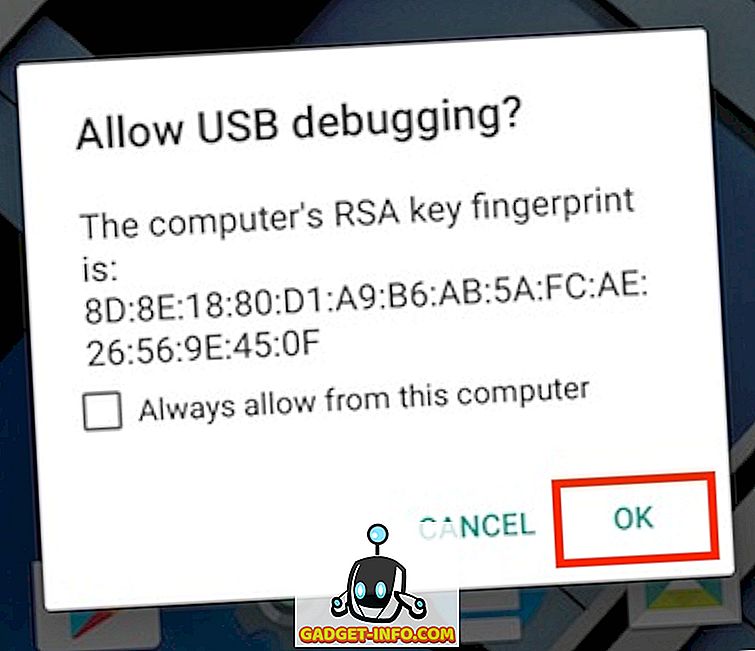
2. Kích hoạt Terminal (Dấu nhắc lệnh trên Windows) và kiểm tra xem thiết bị của bạn có được kết nối với ADB bằng lệnh sau:
adb devices
- Điều này sẽ liệt kê số sê-ri thiết bị của bạn trên Terminal / Command Prompt, cùng với các từ.

3. Tiếp theo, gõ lệnh sau :
adb tcpip 5555
- Số 5555 có tên là số cổng . Nếu bạn không biết số cổng là gì, bạn không cần quan tâm đến nó. Chỉ cần đi với 5555. Về mặt kỹ thuật, bạn có thể sử dụng bất kỳ số cổng nào bạn thích, nhưng đảm bảo rằng bạn không sử dụng số cổng đang được sử dụng bởi một dịch vụ khác vì điều này có thể gây ra sự cố. Một lần nữa, và tôi không thể nhấn mạnh điều này đủ, đừng tin vào giá trị này nếu bạn không biết bạn đang làm gì.

4. Bạn sắp hoàn thành. Ngắt kết nối USB nhưng không đóng Terminal / Command Prompt .
5. Trong thiết bị của bạn, hãy đi tới Cài đặt -> Giới thiệu về điện thoại -> Trạng thái .

- Bạn sẽ tìm thấy một lĩnh vực có tiêu đề IP Địa chỉ IP . Lưu ý Địa chỉ IP này, bạn sẽ cần nó để kết nối với điện thoại của bạn.

6. Trong Terminal / Command Prompt, gõ:
adb connect 192.168.0.1:5555
- Thay thế địa chỉ IP bằng địa chỉ IP của thiết bị của bạn và số cổng bằng giá trị số cổng bạn đã sử dụng ở bước 3. Đó là nó. Bạn đã hoàn tất. Cửa sổ Terminal / Command Prompt sẽ hiển thị một cái gì đó giống như được kết nối với 192.168.0.1:5555 .
- Nếu không, hãy đợi trong vài giây và thử lại. Đừng lo lắng, mặc dù, nó hoạt động.
ADB không dây trên các thiết bị đã root
Nếu bạn đang sử dụng thiết bị đã root, bạn không cần cáp USB. Thậm chí không chỉ một lần. Chỉ cần làm theo các bước được đưa ra dưới đây để bật ADB không dây trên thiết bị của bạn.
1. Bật Trình mô phỏng đầu cuối trên thiết bị Android đã root của bạn và nhập lệnh sau:
su
- Khi được nhắc, hãy cấp quyền truy cập siêu người dùng cho Trình mô phỏng đầu cuối
2. Nhập các lệnh sau trên Trình mô phỏng đầu cuối để bật ADB không dây: setprop service.adb.tcp.port 5555
stop adbd
start adbd
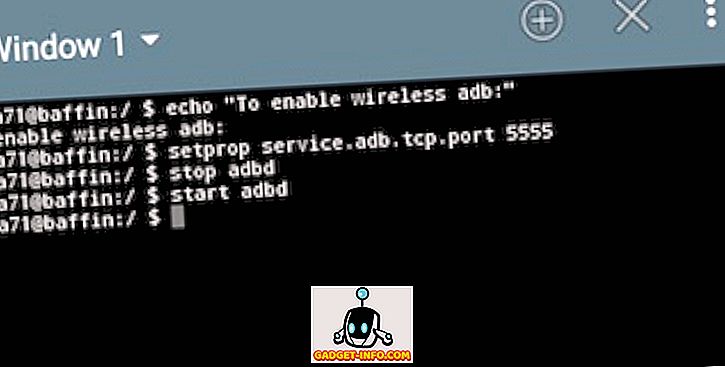
3. Trong thiết bị của bạn, hãy đi tới Cài đặt -> Giới thiệu về điện thoại -> Trạng thái .

- Bạn sẽ tìm thấy một lĩnh vực có tiêu đề IP Địa chỉ IP . Lưu ý Địa chỉ IP này, bạn sẽ cần nó để kết nối với điện thoại của bạn.

4. Trên Terminal, gõ: adb connect 192.168.0.1:5555
- Thay thế địa chỉ IP bằng địa chỉ IP của thiết bị của bạn và số cổng bằng giá trị số cổng bạn đã sử dụng ở bước 3. Đó là nó. Bạn đã hoàn tất. Cửa sổ Terminal sẽ hiển thị một cái gì đó giống như được kết nối với 192.168.0.1:5555 .
- Nếu không, hãy đợi trong vài giây và thử lại. Đừng lo lắng, mặc dù, nó hoạt động.
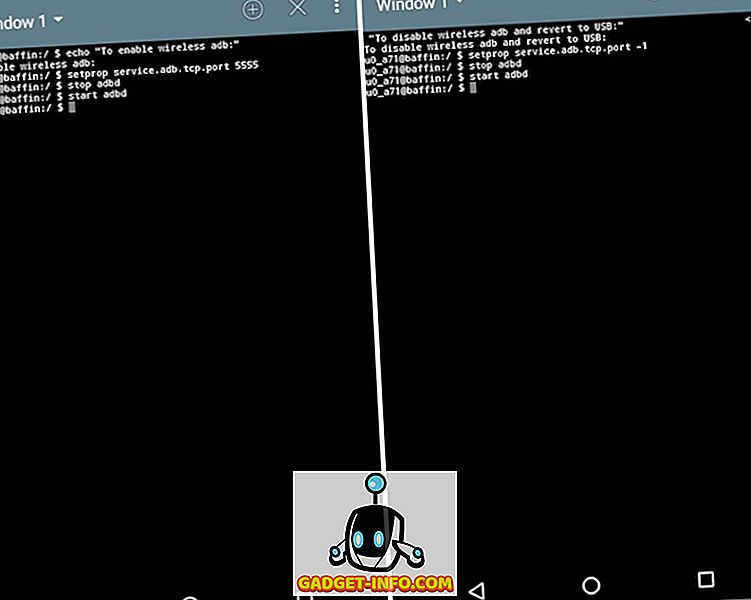
Sẵn sàng để phá vỡ dây miễn phí?
Xin chúc mừng! Bây giờ bạn có thể sử dụng ADB không dây. Hãy vui mừng trong khả năng quản lý của thế giới không ràng buộc.
Lưu ý rằng tốc độ truyền giữa máy tính và thiết bị Android của bạn sẽ phụ thuộc vào mạng WiFi của bạn và có thể không đủ để truyền các tệp lớn như video. Tuy nhiên, đối với hầu hết các phần, ADB không dây là một lợi ích cho người sử dụng điện.
Vì vậy, hãy tiếp tục và dùng thử, cho chúng tôi biết về trải nghiệm của bạn với ADB không dây trong các bình luận bên dưới.









